Mēģiniet veikt sistēmas atjaunošanu, lai viss atgrieztos normālā stāvoklī
- Fails mscories.dll ir ar sistēmu saistīts DLL un daļa no Microsoft NET Framework.
- Trešās puses programma vai vīrusu uzbrukums var sabojāt šo svarīgo sistēmas failu.
- Varat mēģināt izmantot īpašu DLL labošanas rīku vai palaist SFC un DISM komandas, lai labotu bojātus sistēmas failus.

XINSTALĒT, NOklikšķinot uz LEJUPIELĀDES FAILA
Šis rīks aizstās bojātos vai bojātos DLL ar to funkcionālajiem ekvivalentiem, izmantojot tam paredzēto repozitoriju, kurā ir oficiālās DLL failu versijas.
- Lejupielādējiet un instalējiet Fortect datorā.
- Palaidiet rīku un Sāciet skenēšanu lai atrastu DLL failus, kas varētu izraisīt datora problēmas.
- Ar peles labo pogu noklikšķiniet uz Sāciet remontu lai aizstātu bojātos DLL ar darba versijām.
- Fortect ir lejupielādējis 0 lasītāji šomēnes.
Mscories.dll ir saistīts ar DLL (dinamiskās saites bibliotēkas) fails ar Microsoft Net Framework. Tas ir būtisks fails vienmērīgai Windows OS darbībai. Tas tika ieviests kopā ar Windows Vista operētājsistēmu 2006. gadā.
Ir vairāki iemesli, kāpēc fails Mscories.dll var sabojāt un parādīt vairākus kļūdu ziņojumus. Mēs esam izveidojuši risinājumu sarakstu, lai palīdzētu jums novērst ar failu Mscories.dll saistīto problēmu. Iedziļināsimies tajā.
Kas ir Mscories.dll?
Mscories.dll ir Microsoft .Net Framework fails, kura juridiskais izdevējs ir Microsoft. Šis fails atrodas mapē C:\WINDOWS\system32\.
Ja šis fails ir bojāts, ar Microsoft NET Framework saistītajām programmām radīsies problēmas un tās var darboties nepareizi. Šis DLL fails darbojas fonā, kad tiek izpildīta ar to saistītā programma.
Mscories.dll var tikt bojāts vīrusu vai ļaunprātīgas programmatūras infekcijas dēļ, bojāti sistēmas faili, novecojuši Windows atjauninājumi, un vēl.
Tālāk ir norādītas dažas no visbiežāk sastopamajām kļūdām, kas saistītas ar Mscories.dll:
- Piekļuves pārkāpums pēc adreses – mscories.dll.
- Mscories.dll nevarēja atrast.
- Nevar reģistrēt mscories.dll.
- Neizdevās ielādēt mscories.dll.
- Lietojumprogrammu neizdevās startēt, jo mscories.dll netika atrasts.
- Trūkst faila mscories.dll vai tas ir bojāts.
- Šo lietojumprogrammu neizdevās palaist, jo mscories.dll netika atrasts. Lietojumprogrammas atkārtota instalēšana var novērst šo problēmu.
Kā es varu labot Mscories.dll trūkstošo kļūdu?
- Kas ir Mscories.dll?
- Kā es varu labot Mscories.dll trūkstošo kļūdu?
- 1. Izmantojiet īpašu DLL fiksēšanas rīku
- 2. Palaidiet sistēmas failu pārbaudītāju
- 3. Izlabojiet reģistru
- 4. Pārbaudiet, vai datorā nav vīrusu
- 5. Veiciet sistēmas atjaunošanu
Mscories.dll fails ir Microsoft NET Framework sistēmas fails, kas ir atbildīgs par ar NET Framework saistīto programmu palaišanu.
Visi Microsoft NET Framework faili ietilpst Win32.dll failu kategorijā. Ja tas neizdodas vai sabojājas, jūs saskarsities ar vairākām problēmām.
Lai labotu šādus sistēmas failus, iesakām izmantot vienu no labākajiem DLL labošanas rīkiem, lai šo problēmu atrisinātu dažu sekunžu laikā.
Jūs varat 100% novērst sistēmas DLL problēmas, kad mēs runājam. Papildus tam varat izmantot rīku, lai noņemtu ļaunprātīgu programmatūru no datora, iztīrītu nevēlamos failus, uzlabotu datora veiktspēju un daudz ko citu.
2. Palaidiet sistēmas failu pārbaudītāju
- Nospiediet pogu Uzvarēt taustiņu, lai atvērtu Sākt izvēlne.
- Palaidiet komandrinda kā administrators.

- Ierakstiet zemāk esošo komandu un nospiediet Ievadiet.
sfc /scannow
- Pagaidiet, līdz SFC skenēšana diagnosticēs un izlabos bojātus failus.
- Ievadiet tālāk norādītās komandas un nospiediet Ievadiet pēc katras.
DISM.exe /Tiešsaiste /Cleanup-image /ScanhealthDISM.exe /Tiešsaiste /Tīrīšanas attēls /Atjaunot veselībuDISM.exe /online /cleanup-image /startcomponentcleanup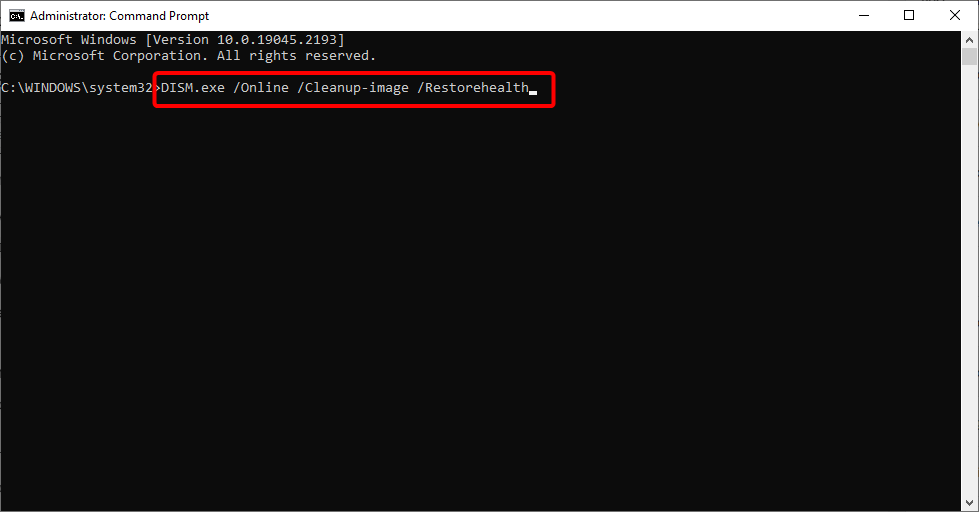
- Ļaujiet procesam pabeigt.
- Restartēt jūsu datoru.
Izmantojot iebūvētās SFC un DISM komandas, varēsit izlabot visus bojātos failus datorā, kā arī trūkst kļūdu, piemēram, Mscories.dll. Mēs iesakām izlabot bojātos sistēmas failus datorā un pārbaudīt, vai tas atrisina problēmu.
- Msvcp110.dll trūkstošas kļūdas: 4 veidi, kā to novērst
- Msvcp120.dll trūkstošās kļūdas: kā to labot
3. Izlabojiet reģistru
DLL kļūdas galvenokārt rodas bojājumu vai bojātu reģistra atslēgu dēļ. Lai gan reģistra iestatījumu pielāgošana nav ieteicama, ja vien nezināt, ko darāt, daži īpaši rīki palīdzēs novērst reģistra kļūdas.
Varat apskatīt mūsu ceļvedi, kurā ir uzskaitīti daži no labākajiem reģistra tīrīšanas rīki lietošanai operētājsistēmā Windows 10.
Tāpat mums ir ceļvedis, kas sniedz jums labāko reģistra tīrīšanas rīki operētājsistēmai Windows 11 kā arī, ja jūs to īpaši meklējat.
4. Pārbaudiet, vai datorā nav vīrusu
- Nospiediet pogu Uzvarēt taustiņu, lai atvērtu Sākt izvēlne.
- Tips Windows drošība un atveriet to.

- Klikšķiniet uz Aizsardzība pret vīrusiem un draudiem.

- Izvēlieties Ātrā skenēšana.

- Jūs varat arī hit Skenēšanas opcijas pogu un atlasiet Pilnā skenēšana padziļinātai skenēšanai.

- Lietojiet pieprasītos labojumus, lai noņemtu vīrusus un ļaunprātīgu programmatūru.
- Restartēt jūsu datoru.
Vīrusi vai ļaunprātīga programmatūra var sabojāt svarīgus sistēmas failus un izraisīt dažādas problēmas, tostarp trūkstošo Mscories.dll kļūdu. Mēs iesakām datorā veikt vīrusu skenēšanu un noņemt visus pamatā esošos vīrusus vai ļaunprātīgu programmatūru.
Ja Windows drošība nepalīdzēja, varat apskatīt daži no labākajiem pretvīrusu rīkiem ko varat izmantot, lai noņemtu vīrusu no datora.
5. Veiciet sistēmas atjaunošanu
- Nospiediet pogu Uzvarēt taustiņu, lai atvērtu Sākt izvēlne.
- Atveriet izveidot atjaunošanas punktu Sākt izvēlnes ieraksts.

- Klikšķiniet uz Sistēmas atjaunošana.

- Izvēlieties Nākamais.
- Izvēlieties atjaunošanas punkts.

- Klikšķiniet uz Nākamais.
- Klikšķis Pabeigt.
Jūs varēsiet atjaunot datora iepriekšējo atjaunošanas punktu tikai tad, ja datorā būsit izveidojis atjaunošanas punktu. Ja neesat pārliecināts, kā to izdarīt, iesakām iepazīties ar mūsu ceļvedi, kurā ir paskaidrots kā izveidot sistēmas atjaunošanas punktu datorā.
Tas ir no mums šajā rokasgrāmatā. Varat skatīt mūsu ceļvedi, kā labot Operētājsistēmā Windows 10 trūkst DLL failu ar dažām viegli izpildāmām darbībām.
Lietotājiem, kuri saskaras ar tādu pašu kļūdu operētājsistēmā Windows 11, mums ir ceļvedis, kurā ir izskaidroti risinājumi, kā atrisināt šo problēmu Trūkst DLL failu operētājsistēmā Windows 11.
Zemāk esošajos komentāros pastāstiet mums, kurš no iepriekš minētajiem risinājumiem atrisināja Mscories.dll trūkstošo kļūdu jūsu datorā.
Vai joprojām ir problēmas?
SPONSORĒTS
Ja iepriekš minētie ieteikumi nav atrisinājuši jūsu problēmu, jūsu datorā var rasties nopietnas Windows problēmas. Mēs iesakām izvēlēties visaptverošu risinājumu, piemēram, Fortect lai efektīvi novērstu problēmas. Pēc instalēšanas vienkārši noklikšķiniet uz Skatīt un labot pogu un pēc tam nospiediet Sāciet remontu.


